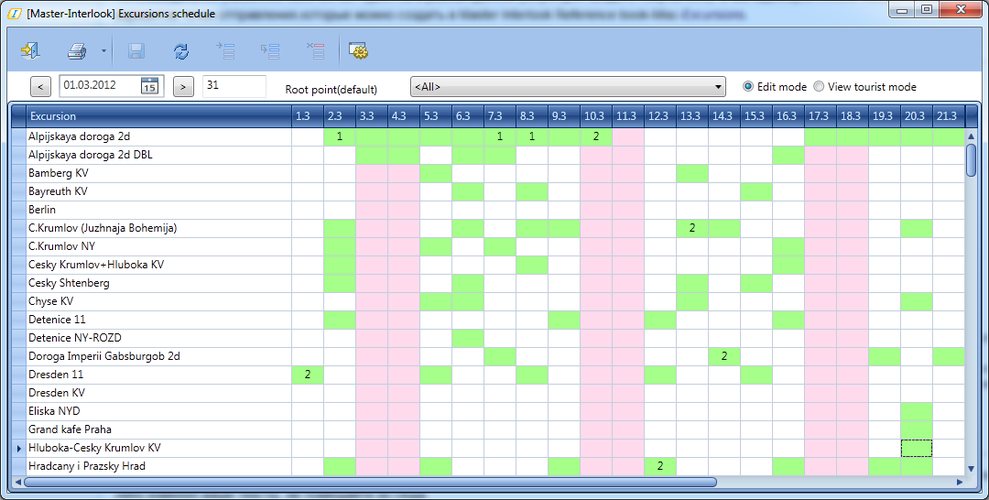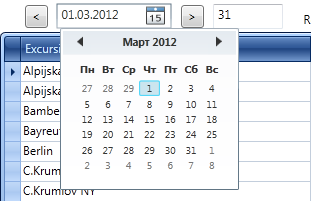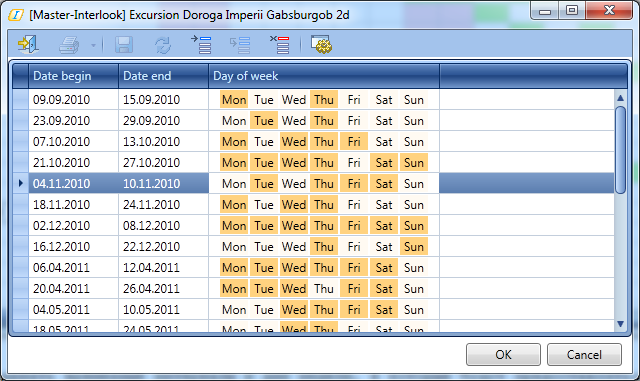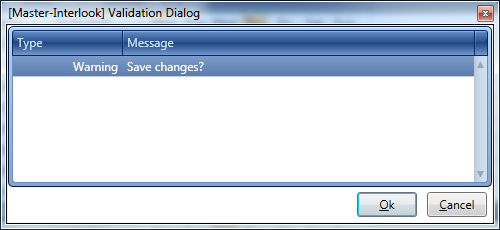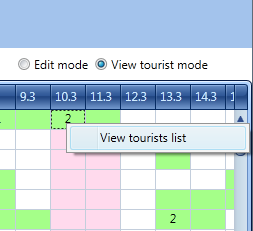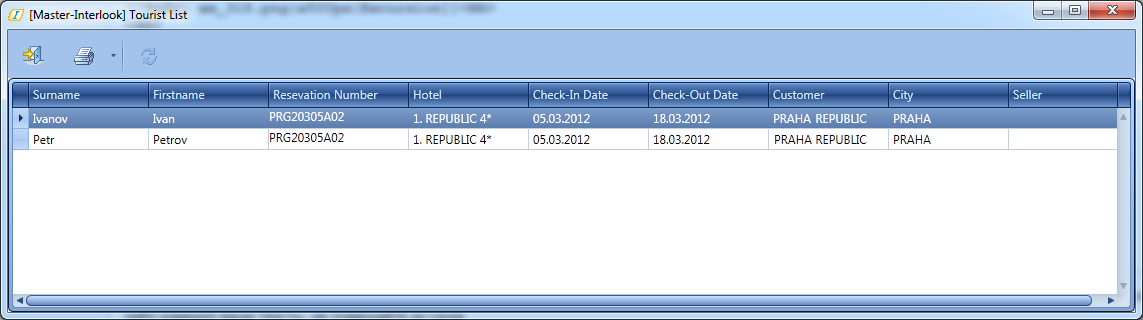Master-Interlook:Excursions - Schedule
Версия статьи от 19-06-2013. Для перехода на версию статьи, соответствующую используемой Вами версии программы, нажмите ссылку в таблице
|
Более ранние версии: |
Содержание
Введение
Статья описывает порядок работы по планированию экскурсионного расписания. Данное расписание в дальнейшем учитывается при продаже экскурсий как через Online так и локально.
Экран экскурсионного расписания (Excursions shedule)
Экран экскурсионного расписания служит для внесения информации по датам предоставления экскурсий.
Экран вызывается из меню Tools (Tools → Excursions → Shedule).
В дальнейшем данная информация используется в процессе продажи экскурсий как через ПК «Мастер-Interlook», так и через систему online-бронирования ПК «Мастер-Interlook Web».
Экран Excursions shedule:
В верхней части экрана находятся функциональные кнопки для работы с экраном:
- Кнопка
 Close - позволяет выйти из экрана Excursions shedule;
Close - позволяет выйти из экрана Excursions shedule; - Кнопка
 Print - позволяет распечатать отчет Лист с экрана;
Print - позволяет распечатать отчет Лист с экрана; - Кнопка
 Refresh - обновить информацию на экране;
Refresh - обновить информацию на экране; - Кнопка
 Plugin - запуск установленных плагинов.
Plugin - запуск установленных плагинов.
Под функциональными элементами располагаются элементы, с помощью которых можно определять некоторые параметры отображения расписания экскурсий:
В первом блоке:
можно выбрать дату начала периода отображения. В поле справа вводится количество дней, которые будут отображаться на экране. С помощью кнопок ![]() и
и ![]() можно передвигать дату начала периода отображения на количество дней, указанное в поле справа.
можно передвигать дату начала периода отображения на количество дней, указанное в поле справа.
В выпадающем списке Root point (default) можно выбрать один из вариантов точки отправления (задается в справочнике Excursions (Dictionaries → Reference book → Misc → Excursions) (подробнее см. Справочники. Excursions).
Справа от выпадающего списка Root point (default) можно выбрать режим работы экрана Excursions shedule:
- Режим Edit mode - позволяет устанавливать даты предоставления экскурсий на экране Excursions shedule;
- Режим View tourist mode - позволяет просматривать данные по туристам, для которых проданы экскурсии.
В центральной части экрана выводится сетка расписания экскурсий. Цифры в ячейках показывают количество экскурсий, запланированных на день, соответствующий данной ячейке.
Введение расписания экскурсий
Ввести расписание экскурсий можно двумя способами:
Способ первый
На экране Excursions shedule в режиме Edit mode устанавливать даты предоставления экскурсий можно просто кликнув мышкой на ячейке, находящейся на пересечении столбца, соответствующего нужной дате и строки, соответствующей нужной экскурсии. При этом ячейка окрасится в зеленый цвет. Повторный клик по то же ячейке снимет с этой даты экскурсию и ячейка снова окрасится в белый цвет. Красным цветом помечены выходные дни.
Способ второй
Выбрать экскурсию и два раза кликнуть на ее названии. Откроется экран Excursion:
Здесь можно задавать временные интервалы и дни недели, в которые будут предоставляться экскурсии.
Функциональные кнопки для работы с экраном:
- Кнопка
 Close - выход из экрана;
Close - выход из экрана; - Кнопка
 Add - добавить запись;
Add - добавить запись; - Кнопка
 Delete - удалить запись;
Delete - удалить запись; - Кнопка
 Plugin - установленные плагины;
Plugin - установленные плагины;
По каждой записи выводится информация:
- Date begin - начало периода продажи экскурсии;
- Date end - конец периода продажи экскурсии;
- Day of week - дни недели. Желтым цветом выделены дни недели, в которые предоставляются экскурсии в заданный временной период. Нужные дни недели можно выставлять или снимать, кликая по ним мышкой.
При нажатии кнопки Add в конец списка добавляется запись:
- Date begin - автоматически проставляется дата окончания последнего временного периода из существующих записей;
- Date end - к дате начала прибавляется количество дней, указанное на экране Excursions shedule;
- Day of week - ничего не выбирается.
При нажатии на кнопку Ok произойдет сохранение изменений и возврат на экран Excursions shedule.
При нажатии на кнопку Close или Cansel будет выведено предупреждение о несохраненных изменениях:
Режим View tourist mode
В этом режиме нельзя выставлять даты продажи экскурсий. Данный режим позволяет посмотреть информацию о туристах, которым были проданы экскурсии на определенную дату.
Для просмотра информации о туристах необходимо нажать правой кнопкой мыши на нужную ячейку и нажать View tourists list:
Откроется экран Tourist list:
По каждому туристу выводится информация:
- Surname - фамилия туриста;
- Firstname - имя туриста;
- Resrvation number - номер путевки;
- Hotel - название отеля услуги проживания;
- Check-In Date - дата начала действия путевки;
- Check-Out Date - дата конца действия путевки;
- Customer - покупатель по путевке;
- City - город по путевке;
- Seller - один из следующих вариантов:
* если услуга продана с помощью Модуля продажи экскурсий ПК «Мастер-Interlook Web» - в поле записывается гид, продавший экскурсию;
* если услуга находится в составе путевки, пришедшей из плагина обмена с ПК «Мастер-Тур» - поле не заполняется;
* если услуга продана в составе путевки, созданной в ПК «Мастер-Interlook», - в поле записывается создатель путевки - пользователь ПК «Мастер-Interlook».